Revisão do Brightpod: obtenha controle total com pods, fluxos de trabalho, calendários e insights
Publicados: 2017-08-06Você tem uma fileira inteira de controles remotos alinhados em sua mesa de centro.
Cada um com botões e recursos diferentes.
Mas tudo o que você realmente quer é um controle remoto funcional para ligar sua TV.
Todas as opções e botões extras estão sobrecarregando você e bagunçando sua mesa de café.
Essas mesmas situações acontecem com profissionais de marketing de conteúdo e ferramentas de gerenciamento de projetos.
Existem toneladas de plataformas de gerenciamento de projetos por aí.
E muitos estão cheios de recursos e funcionalidades extras com os quais você não se importa.
Alguns têm tantos sinos e assobios que você não consegue encontrar o que realmente precisa - ou depende completamente de documentação e tutoriais em vídeo para se locomover.
Confie em mim, eu sei como é isso.
Eu odeio quando não consigo encontrar os botões certos para fazer o trabalho.
Mas também odeio a ideia de meu chefe ou colegas de trabalho descobrirem que estou me debatendo ou cometendo erros.
Então, eu acabo tentando me defender por horas e horas. Eu vasculho sites e fóruns, volto para a documentação, mexo com os recursos - em última análise, desperdiçando um tempo precioso, tudo porque a experiência do usuário é uma droga!
Se você é como eu, aposto que está cansado de ferramentas que nunca usará.
Você só quer o essencial.
Você só quer o que importa.
Você quer que seja feito corretamente — e não quer pagar por nada além do que realmente vai usar.
Nesta área, descobri que o Brightpod é a solução perfeita.
Para começar, o Brightpod é uma ferramenta de gerenciamento de projetos que elimina o caos do gerenciamento de vários projetos e ajuda você a se concentrar no que importa.
Nunca ouviu falar desta ferramenta mágica antes? Sem problemas!
Neste artigo, compartilharei com você minha análise sobre o Brightpod e como você pode usá-lo para realizar suas tarefas e projetos corretamente.
Revisão Brightpod
Introdução ao Brightpod
Criar uma conta Brightpod é bastante fácil. Para começar, digite seu nome, nome da empresa, e-mail e senha. Para este exemplo, usei “Freelancer” como o nome da minha empresa.
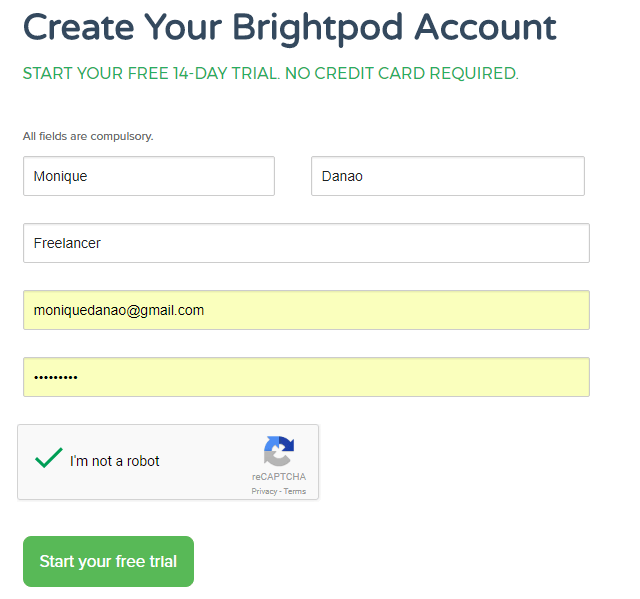
Depois de iniciar sua avaliação, você será direcionado imediatamente para o painel do Brightpod. Como eu disse, rápido e fácil! Eu particularmente adoro quando não preciso checar meu e-mail para confirmar minha conta ou decidir se devo ou não colocar as informações do meu cartão de crédito.
Depois de visualizar o painel, você pode visualizar um breve tutorial no Brightpod.
Na minha experiência, o pequeno tutorial principal é a única coisa que você vai precisar. O design e o painel do Brightpod são consistentes com as ferramentas de gerenciamento de conteúdo mais populares. Isso significa que é fácil determinar e identificar a localização de cada recurso e suas funções.
Recursos Brightpod que oferecem controle total de seus projetos
O Brightpod tem quatro recursos principais que são essenciais para qualquer profissional de marketing de conteúdo: pods , tasks , calendar e insights .
Nesta postagem do blog, discutirei esses recursos e mostrarei instruções detalhadas sobre como começar. Como é fácil de usar e navegar pelo software, você tem a garantia de ser um profissional em pouco tempo.
1. Pods: Acompanhamento e conclusão de projetos
A primeira coisa que você precisa fazer é criar um novo pod . Cada pod é um dos seus projetos.
Esses pods são compostos por uma série de tarefas . Por exemplo, um pod pode ser sua estratégia de marketing de conteúdo para este mês, uma campanha de mídia social específica ou a campanha de marketing por e-mail desta semana.
Para começar, clique no botão Criar um novo pod na parte inferior da barra de pesquisa no lado direito.
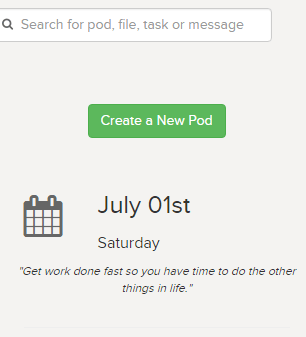
Você pode iniciar um pod criando um pod em branco ou pode criar um pod a partir de um fluxo de trabalho - sobre o qual falaremos a seguir, aguarde.
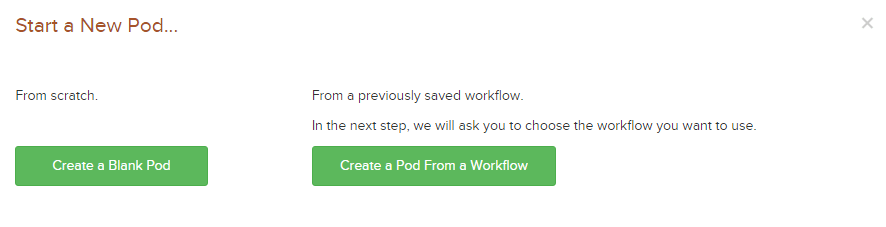
Para este exemplo, escolhi Criar um pod em branco para ilustrar melhor o básico. Aqui, você será solicitado a criar o nome do pod, a data de início, a data de vencimento, o tempo orçado, o cliente, o lead e a cor do pod.

Certifique-se de que a cor do pod escolhido não tenha a mesma cor de outros pods ativos. As cores são usadas para rotular as tarefas relacionadas ao seu pod ou projeto no calendário, que discutiremos mais adiante.
Se você tiver outro projeto com a mesma etiqueta de cor, será difícil distinguir as tarefas associadas a cada projeto na visualização do calendário.
Ao retornar ao painel, você pode visualizar todos os pods que criou na guia pods . Você pode tornar um pod favorito clicando no coração no canto superior direito. O coração muda de branco para vermelho quando é escolhido como favorito. 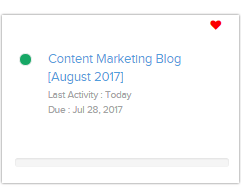
Os benefícios do recurso de favoritos é que ele permite filtrar os pods e visualizar apenas seus favoritos no painel.
Agora, você pode estar pensando que outras ferramentas de gerenciamento de projetos possuem recursos semelhantes. O Brightpod se destaca do pacote em termos de estrutura? Vamos comparar toda esta configuração com outras ferramentas populares na indústria.
Ao contrário do CoSchedule , o Brightpod não pode sincronizar tarefas em plataformas de mídia social, conteúdo ReQueue ou publicar conteúdo com um editor de texto integrado.
Ainda assim, como profissional de marketing de conteúdo, descobri que o Brightpod é a ferramenta ideal para estratégia de conteúdo em geral.
Afinal, como profissional de marketing de conteúdo, meu trabalho é criar planos e tarefas para plataformas de mídia social, SEO e email marketing. Nestas áreas, Brightpod recebe uma classificação de cinco estrelas. Já tenho um sistema decente em funcionamento em outro lugar para gerenciamento de mídia social – e não é um foco importante para mim no momento.
Se você está apenas procurando uma plataforma para planejar e agendar sua estratégia de conteúdo, ideias e cronogramas, sem ficar muito interconectado com seus outros processos de publicação e postagem, o Brightpod é uma ótima plataforma para usar.
2. Fluxos de trabalho: crie uma rotina
Você pode atribuir um fluxo de trabalho, um modelo com uma lista definida de tarefas, a cada pod. Eles são ideais se você deseja criar pods com tarefas rotineiras, como um pod semanal para a campanha de e-mail de cada semana.
Observe que você não precisa criar um fluxo de trabalho primeiro para fazer seu projeto decolar - é uma opção. Você também pode personalizar os fluxos de trabalho existentes fornecidos pelo Brightpod ou adicionar seus próprios novos para trabalhar. Você pode até transformar um de seus pods em um novo fluxo de trabalho para referência futura.
Sim, para voltar ao primeiro ponto, o Brightpod oferece fluxos de trabalho prontos que você pode usar para criar novos pods. Esses fluxos de trabalho abrangem listas de verificação de SEO, tweets, publicidade no Facebook, anúncios no LinkedIn e muito, muito mais. Você pode dizer que eles estão atentos quando se trata do que os profissionais de marketing de conteúdo normalmente precisam fazer diariamente e semanalmente.
Aproveite os fluxos de trabalho para otimizar seu trabalho, definir rotinas e minimizar quanto tempo você gasta configurando seus pods e tarefas.
3. Tarefas: Percorra suas listas de tarefas
Como mencionei antes, pods são projetos compostos por uma série de tarefas.
Você pode visualizar as tarefas clicando na guia Tarefas . Você verá que a seção de tarefas é semelhante ao Trello , com quadros onde você reduz tarefas individuais relacionadas umas às outras.
Depois, você será presenteado com uma lista de tarefas. Cada lista é composta por uma série de tarefas relacionadas.
Para este exemplo, usei as listas de tarefas padrão do Brightpod que são: Ideas , In Progress e In Review . Como minhas tarefas estão centradas no gerenciamento de uma estratégia de marketing de conteúdo, essas listas de tarefas foram as mais ideais.

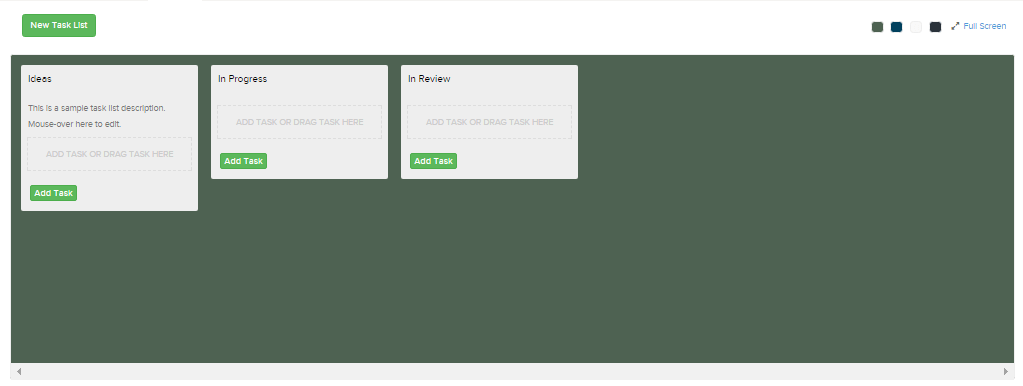
Você será apresentado a uma caixa onde você pode digitar o título da tarefa, uma descrição e uma data de vencimento.
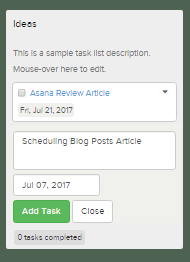
Você também pode arrastar uma tarefa em diferentes listas de tarefas. Isso significa que posso clicar no “Artigo de revisão da Asana” e arrastá-lo da lista de tarefas “Ideias” para a lista de tarefas “Em andamento” para a lista de tarefas “Concluídas”.
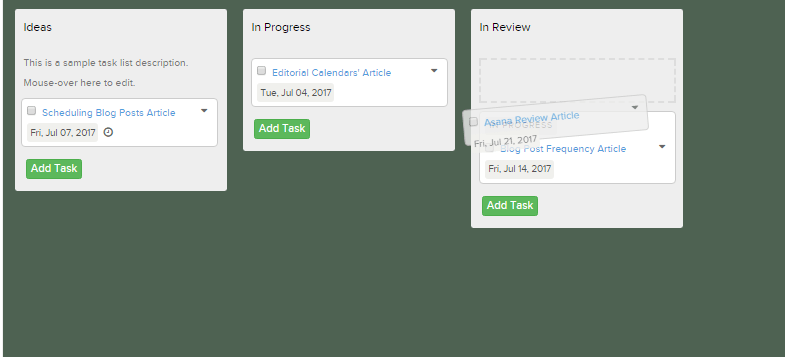
No geral, descobri que criar tarefas é bastante fácil. O que eu amo no Brightpod é que posso facilmente arrastar tarefas de uma lista de tarefas para outra, editar datas de vencimento e detalhes de tarefas. As janelas demoram um segundo para carregar e a experiência é rápida e eficiente.
4. Detalhes das Tarefas: Mantendo Tudo Junto
Além do título da tarefa, você pode editar mais detalhes sobre sua tarefa.
Para visualizar esses detalhes, clique no título da tarefa.
Você será apresentado a uma nova janela onde você pode ver os detalhes da tarefa. Aqui, você pode editar a data de vencimento, adicionar uma descrição da tarefa, alterar o tipo de tarefa e o status do projeto.
O que eu amo nessa janela é que você pode adicionar comentários e anexar documentos do Google Drive e Dropbox. Dessa forma, você pode visualizar facilmente os comentários associados a uma tarefa e adicionar documentos relacionados.
Na imagem abaixo, você verá que adicionei um “Documento sem título” à tarefa.
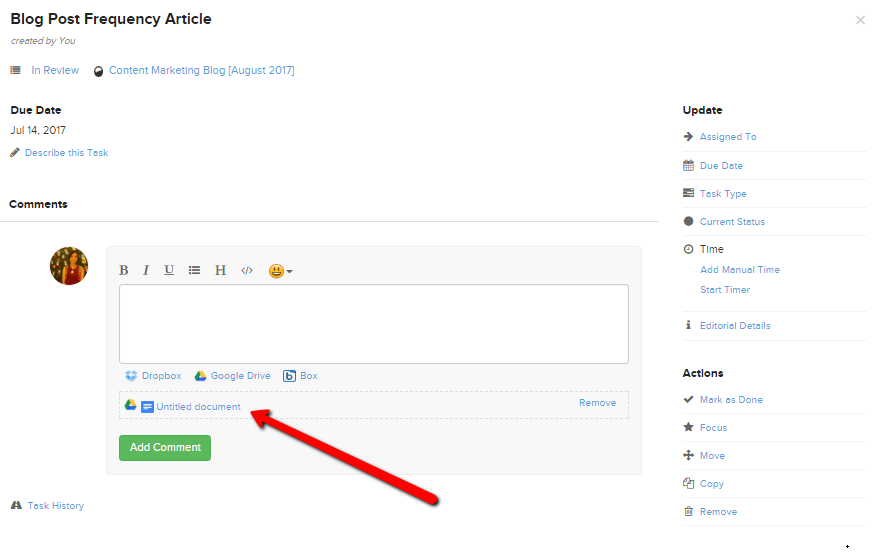
5. Temporizador: Fazendo Cada Minuto Contar
Um recurso relevante no Brightpod é o timer.
Você pode iniciar o cronômetro ou adicionar um horário manual. Isso é particularmente útil se você tiver usuários pagos por hora. Para este exemplo, escolhi a opção Start Timer .
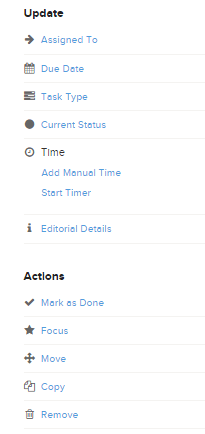
Depois de escolher iniciar o cronômetro, você pode ver a hora no canto superior direito. Se você quiser pausar ou parar o cronômetro, basta clicar na hora e os botões desejados aparecerão.
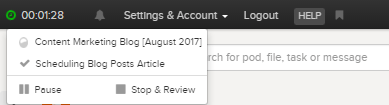
Se você clicou na opção Parar e revisar, a janela Tempo de revisão e envio será exibida. Aqui, você pode visualizar o tempo registrado e indicar se o tempo é faturável ou não. Isso é ideal se você tiver funcionários pagos por hora.
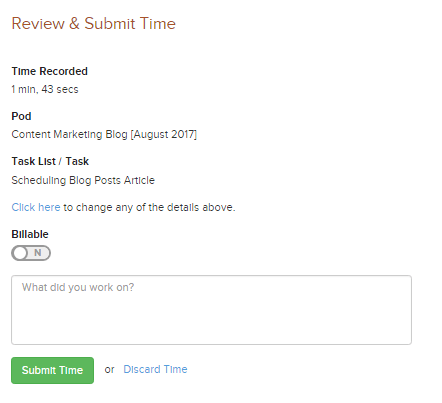
Depois de clicar no botão Submit Time, ele será registrado na seção Insights do Brightpod (que discutiremos mais tarde!).
O que diferencia o Brightpod de seus concorrentes é o recurso Timer e o recurso Filter . Ao contrário de seus concorrentes, o Brightpod permite que os usuários filtrem tarefas por cliente ou por uma ampla variedade de tipos de tarefas.
Além disso, os temporizadores são bastante fáceis de ativar e visualizar. Depois de parar o cronômetro, você pode enviar facilmente o tempo e indicar se é faturável ou não. Dessa forma, você pode acompanhar facilmente a quantidade de tempo que sua equipe investiu em uma tarefa e determinar seu salário com base nas taxas horárias.
AceProject é uma ferramenta de gerenciamento de projetos semelhante que possui um recurso mais especializado e orientado ao orçamento conectado a projetos e tarefas, e tem uma ligeira vantagem sobre o Brightpod. Se você está bem com algo mais simples para fornecer uma ampla visão geral do tempo gasto, pode ficar com o Brightpod.
6. Calendário: respeitando as datas de vencimento
Depois de criar todas as tarefas, você pode visualizá-las na guia Calendário . Como mencionei antes, as cores das tarefas no calendário dependem do rótulo de cor que você escolheu quando criou o pod.
Desde que eu escolhi, a cor do rótulo verde todas as tarefas relacionadas ao pod são de cor verde.
Novamente, se você tiver vários projetos ou conjuntos, é ideal ter uma etiqueta de cor diferente para cada um. Dessa forma, você pode identificar facilmente as tarefas relacionadas no calendário.
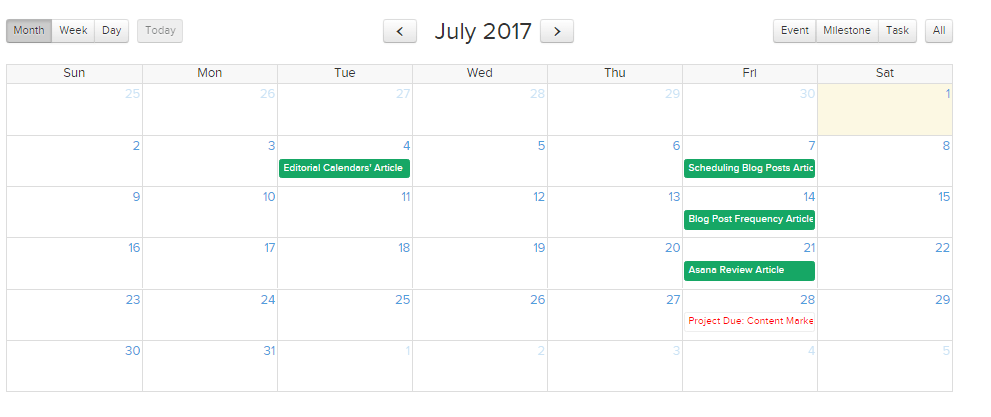
Observe que os rótulos de cores não são a única coisa em que você pode confiar para determinar as tarefas relacionadas. Você pode filtrar tarefas de acordo com o cliente, membro da equipe atribuído ou tipo de tarefa. A imagem abaixo mostra os vários tipos de tarefas que os usuários podem escolher.
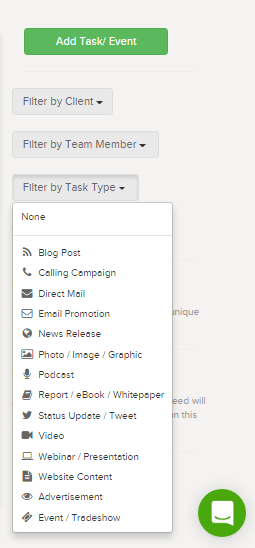
7. Insights: vendo o progresso e o panorama geral
Na guia Insights, você pode visualizar as tarefas gerais. Você pode determinar o número de pods ativos, marcos, tarefas concluídas e o tempo gasto em cada tarefa. Você também pode filtrar essas tarefas de acordo com o tipo, status, pessoas atribuídas e prazo.
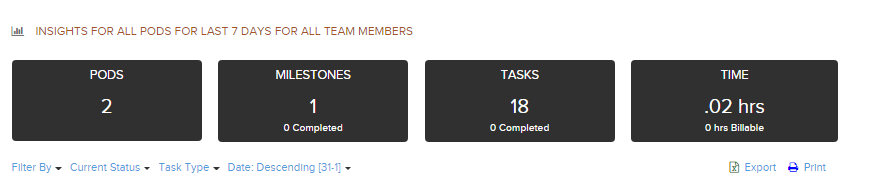
Se você rolar para baixo na seção Insights, poderá visualizar as tarefas individuais relacionadas ao pod, as pessoas atribuídas à tarefa e a data de vencimento.
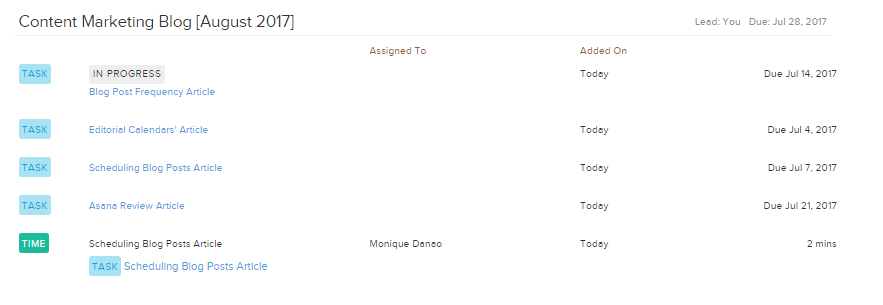
Achei o Insights útil, pois fornece uma visão geral do progresso da minha equipe, prazos de tarefas e tempo alocado para o projeto.
Ele não fornece relatórios de mídia social e relatórios de análise no mesmo nível do CoSchedule, mas, se você é um profissional de marketing de conteúdo com uma equipe pequena, esse pode ser apenas o recurso Insights que você precisará.
Planos e preços do Brightpod
As versões atualizadas do Brightpod são Professional ($29/mês), Studio ($69/mês), Agency ($129/mês) e Agency Plus ($199/mês). 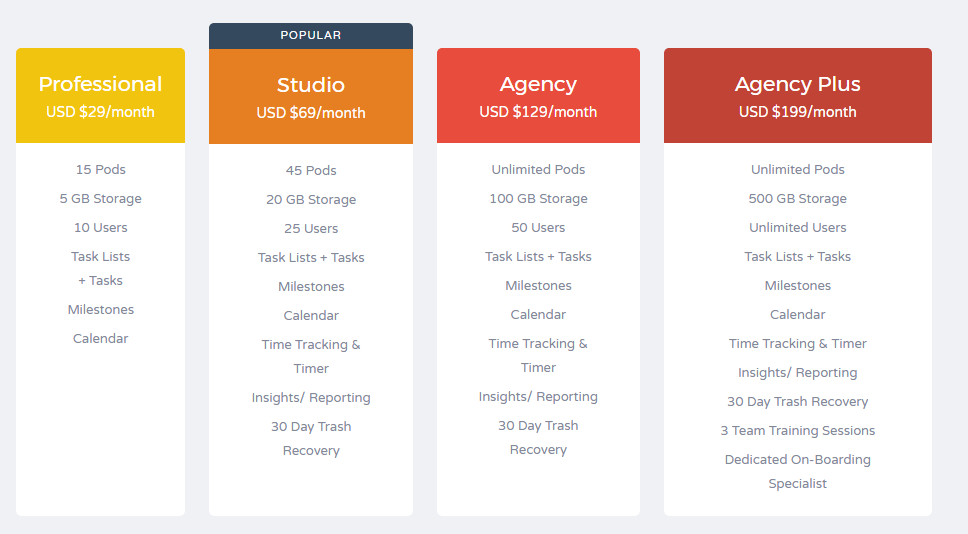 A atualização para Professional oferece aos usuários 15 pods ativos, 5 GB de armazenamento, 10 usuários ativos e acesso a listas de tarefas, marcos e funcionalidades de calendário.
A atualização para Professional oferece aos usuários 15 pods ativos, 5 GB de armazenamento, 10 usuários ativos e acesso a listas de tarefas, marcos e funcionalidades de calendário.
O plano Studio oferece aos usuários 45 pods ativos, 20 GB de armazenamento, 25 usuários e acesso a recursos de rastreamento de tempo, insights e recuperação de lixo.
A atualização para planos mais caros, como Agency e Agency plus, oferece aos usuários pods ilimitados, aumenta a quantidade de armazenamento e aumenta o número de usuários que você pode adicionar.
O Brightpod é muito mais caro que o Asana e o Trello (ambos custam US$ 9,99/mês/usuário), mas o preço seria praticamente o mesmo se você adicionar mais membros à equipe.
O preço da Brightpod para o plano Professional (US$ 29/mês) e Studio (US$ 69/mês) é ligeiramente semelhante aos planos Solo Marketing (US$ 30/mês) e Team Marketing (US$ 60/mês) da CoSchedule.
No entanto, o plano Professional do Brightpod permite convidar 10 usuários, enquanto o plano Solo do CoSchedule permite que você convide apenas a si mesmo.
Isso torna o Brightpod a ferramenta de gerenciamento de projetos mais econômica do mercado.
Considerações finais sobre Brightpod
Brightpod tem todo o básico.
Possui recursos de calendário, listas de tarefas e insights, mas o que o diferencia é a experiência do usuário.
Eu já disse isso antes e vou dizer novamente, é bastante fácil navegar pela plataforma.
Ao contrário das outras ferramentas de gerenciamento de projetos que usei no passado, não precisei ficar vendo tutoriais em vídeo para aprender sobre os recursos. Acabei de ver o tutorial principal e naturalmente me acostumei com o software.
Admito que não é tão orientado para o orçamento ou para as mídias sociais quanto seus concorrentes. Mas, se você deseja apenas criar projetos e ter uma experiência de usuário tranquila, o Brightpod é um sonho tornado realidade!
